使用 Microsoft 的 AI 影像產生器建立任何您能做夢的影像
描述您的想法,然後觀看其從文字轉換成影像。無論您是要為下一份簡報或海報建立 AI 產生的藝術,或是 產生完美的相片, Microsoft Designer 中的影像建立工具都可以輕鬆處理任何風格或格式。
試試幾個提示
為什麼要使用 Microsoft Designer 的免費 AI 影像產生器?
Designer 可讓您輕鬆建立自己的影像。只要撰寫您要使用的影像描述,然後 watch 文字到影像轉換會以秒為單位進行。您將會取得生動且高解析度的影像,其中包含絕佳的詳細數據。

完全免費
在任何專案中盡可能使用您喜歡的 AI 映射產生器,而不需花費一毫克。
速度很快
有了您手中的產生式 AI 功能,您可以快速將您的想法轉換成獨一無二的影像。
非常精確
Microsoft Designer 使用 DALL-E的功能來取得與您嘗試建立內容的描述非常相符的高品質影像。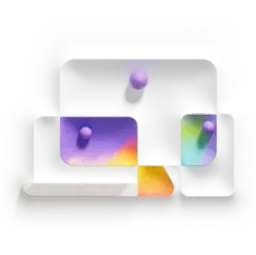
用途十分廣泛
AI 影像產生器可以用您的文字建立引人注目的影像,並協助讓您像專家一樣地編輯相片。使用生成式 AI,在數秒內將文字轉化成影像
取得最佳 AI 映射的 3 個秘訣

提示 #1: 詳細描述您的願景
您描述的專屬越多,AI 擷取您的視覺效果越好。思考您要在影像中使用的情境、色彩、主題,以及任何重要元素,例如藝術風格或海報靈感。
提示 #2: 考慮組合
如果您曾上過繪畫課或視覺藝術課程,就知道構圖是關鍵所在。因此,不論您想要獲得極簡的優雅風格或豐富且詳細的視覺效果,您都可以在您的描述中指定這些喜好設定,以引導生成式 AI。
提示 #3: 改善和實驗
如果您的初始輸出不是您預期的輸出,請調整並重新提示。在您的描述中進行變化實驗 — 改變主題、樣式或特定元素有助於縮小影像的搜尋範圍。常見問題集
當然!您可以使用 Microsoft Designer 免費產生無限影像,您只需要也可以免費設定的 Microsoft 帳戶即可。如果您尚沒有帳戶,請在系統要求您登入且在兩分鐘內準備就緒時,選取 [建立帳戶]。
AI 產生的影像可用於各種專案,包括社交媒體圖形、個人化行銷材料,以及令人驚豔的網站視覺效果。對於概念藝術、影片或動畫的分鏡腳本,甚至是室內設計圖樣來說,它們也很棒。 設計師、行銷人員和藝術導演可能會發現 AI 產生的影像在傳達早期階段構想時會變更遊戲,而不會浪費時間和資源來進行精美的早期設計。
Microsoft 的 AI 映射產生器使用強大的 DALL-E 3 模型來建立映像。DALL-E 3 由我們位於 OpenAI 的合作夥伴所開發,旨在讓其能夠從文字描述產生高度詳細且內容相關影像。
首先,清楚定義您品牌的身分識別—色彩、字型、影像樣式、主要主題,以及整體的心情和境感—並將這些元素併入您的提示中。請考慮建立一組品牌方針,以持續引導 AI 的輸出。當您產生適合您品牌的影像時,請注意您使用的提示。同樣地,觀察_don t_哪些提示,並據此調整。電子表格可以是記錄成功提示的實用方式,讓您日後可以回收這些提示。











